使用 Revit 中的衍生式設計建立產生設計替代方案的研究。
身為設計師,您可以使用此程序為您的本端電腦或對映網路磁碟機上的研究類型建立研究 (實例)。
建立研究
- 開啟目標 Revit 模型。
- 如果需要,請準備要進行研究的模型。
開啟適當的視圖,並確保任何需要為研究選取的元素都可見。
如需為範例研究類型準備模型的指示,請參閱說明主題針對所需研究類型的「準備模型」區段。
- 按一下「管理」頁籤

 「衍生式設計」面板
「衍生式設計」面板 「建立研究」。
「建立研究」。
- 對於「選擇資料夾」,請使用下拉式清單選取包含所需研究類型的資料夾。
範例研究類型位於「Autodesk Samples」資料夾中。
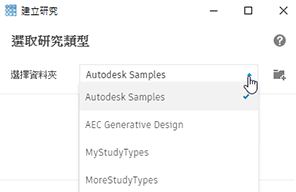
如果需要將資料夾加入清單中,請按一下
 「加入資料夾」。請參閱管理研究類型的資料夾。
「加入資料夾」。請參閱管理研究類型的資料夾。
當您從清單中選擇資料夾時,「建立研究」對話方塊會列出可用的研究類型。
註: 研究類型由 DYN 檔案及其關聯的「相依性」資料夾組成。兩者都必須位於選取的資料夾中,研究類型才會顯示在「建立研究」對話方塊中。 - 選取研究類型並定義研究。
選項:
 「以 Dynamo 編輯」會在 Dynamo for Revit 中開啟選取的研究類型,以便您可以檢閱其邏輯或進行變更。
「以 Dynamo 編輯」會在 Dynamo for Revit 中開啟選取的研究類型,以便您可以檢閱其邏輯或進行變更。
 「以檔案總管開啟」會開啟研究類型所在的資料夾。如果您要找出研究類型檔案以便 (例如) 與同事共用,請使用此功能。
「以檔案總管開啟」會開啟研究類型所在的資料夾。如果您要找出研究類型檔案以便 (例如) 與同事共用,請使用此功能。
- 等候結果。
衍生式設計 會使用您提供的資訊來產生結果。所需的時間取決於要建立的結果數目或產生數目。在它運作的同時,您可以繼續處理 Revit 模型或使用其他應用程式。
您可以偶爾回來,看看衍生式設計程序是否完成。 您可以看到設計在產生後出現在對話方塊中。
- 若要探索結果,請開啟「探索結果」對話方塊。
- 如果最小化了「探索結果」對話方塊,請按一下系統工作列上的圖示將其開啟。

- 如果之前關閉了對話方塊,請按一下「管理」頁籤
 「衍生式設計」面板
「衍生式設計」面板
 「探索結果」。
「探索結果」。
- 如果最小化了「探索結果」對話方塊,請按一下系統工作列上的圖示將其開啟。
- 檢閱設計替代方案。
對於每個結果,您都可以探索 3D 模型,並查看其關聯的輸入和輸出值。
- 細化研究。
如果需要,請使用不同的方法與輸入,重複衍生式設計程序,以產生更多構想。
- 整合最佳的解決方案。
當您決定好最佳解決方案時,請按一下「建立 Revit 元素」,將該解決方案整合到 Revit 模型中。模型會相應地更新,並依需要加入和修改元素。
 影片:建立
影片:建立